- Начало работы
- Интеграция
- HTTP API
- OpenID Connect
- RADIUS протокол
- RADIUS адаптер
- LDAP адаптер
- Портал самообслуживания
- MULTIFACTOR Directory Sync
- Windows Logon
- Регистрация пользователей
- .NET Core
- 1с-Bitrix24
- 1с-плагин двухфакторной аутентификации
- ADFS
- ASP.NET
- Ansible AWX
- Atlassian Cloud
- BearPass
- Check Point VPN
- Cisco ASA VPN
- Citrix Gateway
- Deckhouse Stronghold
- Exchange ActiveSync
- FortiGate VPN
- HRBOX
- Huawei Cloud
- Huawei VPN
- Ideco
- Infrascope
- Grafana
- Keycloak
- Let's Encrypt Windows Server
- Linux logon (GUI/SSH)
- Linux SSH
- Linux SUDO
- Microsoft Entra ID
- MikroTik L2TP VPN
- NGate VPN
- Network Policy Server (NPS)
- Nextcloud
- OpenVPN
- OpenVPN + AD
- OpenVPN Access Server
- OpenVPN pfSense
- Outlook Web Access (OWA)
- Palo Alto GlobalProtect
- Passwork
- RD Gateway (RDGW)
- Redmine
- Solar SafeInspect
- UserGate VPN
- VMware Horizon Cloud
- VMware Horizon View
- VMware vCloud Director
- VMware vSphere
- Vault
- ViPNET
- Windows VPN
- WordPress
- Yandex.Cloud
- Yandex 360
- Zabbix
- АйТи-Бастион
- Континент 4 VPN
- МТС Линк (бывш. webinar.ru)
- С-Терра VPN
- Точка доступа Wi-Fi
- ФПСУ-IP/Клиент
Защищено: Витрина приложений
В этой статье описывается функционал портала SSP, в качестве единой точки входа SSO, как полноценный IDP провайдер, с возможностью сквозной аутентификации в приложениях.
Поддержка функциональности различных url для SAML:
- URL
- SSO URL
- SLO URL(Single Logout)
- ACS URL
- Metadata URL
- Artifact Resolution
- Entity ID
Витрина приложений — это централизованный интерфейс, который предоставляет пользователям удобный доступ к различным приложениям, сервисам и ресурсам в едином месте.
Основные функции витрины приложений
- Единая точка входа – пользователи видят все доступные им приложения без необходимости запоминать отдельные URL или логины.
- Упрощённый доступ – поддерживает Single Sign-On (SSO), позволяя входить в разные системы без повторной аутентификации.
- Персонализация – Отображает только те приложения, которые разрешены конкретному пользователю или группе.
- Каталог сервисов – Может включать как внутренние корпоративные приложения, так и облачные сервисы (Microsoft 365, Google Workspace, CRM и др.).
- Снижение нагрузки на ИТ-поддержку (пользователи не теряют доступ к ресурсам).
- Повышение безопасности (централизованное управление правами).
- Ускорение работы сотрудников или клиентов.
Схема работы
- Пользователь осуществляет авторизацию через витрину приложений.
- После прохождения второго фактора пользователю виден список разрешённых приложений.
- После чего пользователь может осуществлять вход на данные приложения без повторного ввода пароля.
Для использования витрины приложений Вам потребуется установить и настроить Портал Самообслуживания (SPP).
Linux версия портала самообслуживания
Настройка MULTIFACTOR
- Зайдите в личный кабинет, в разделе «Ресурсы» создайте новый Сайт → Выберите исходя из настраиваемого Вами ресурса :
- Microsoft Entra ID
- Citrix Gateway
- Yandex.Cloud
- Nextcloud
- HRBOX
- MTS-LinkPasswork
- BearPass
- Яндекс 360
- WordPress
- Atlassian Cloud
- Huawei Cloud
- Название: произвольное
- Адрес: [опционально] адрес ресурса
- Выберите поставщика учетных записей:
Active Directory
- Адрес портала:
- Выберите поставщика учетных записей Active Directory, укажите адрес предварительно настроенного портала самообслуживания MULTIFACTOR;
- Сохраните настройки;
- Сохраните или откройте по ссылке файл из поля ‘Метаданные MULTIFACTOR’, он понадобится для дальнейшей настройки.
Настройка витрины приложений
Чтобы включить витрину приложений, выполните следующие действия:
- Найдите указанные строки и снимите комментарии.
- В файле Web.config (для Windows-версии портала), файле /opt/multifactor/ssp/app/appsettings.production.xml (для Linux-версии портала).
<configuration>
...
<PortalSettings>
...
<linksShowcase>
<link url="http://multifactor.ru" title="multifactor" image="logo.svg"/>
</linksShowcase>
...
</PortalSettings>
...
</configuration>
где
- url — URL приложения;
- title — название приложения;
- image — имя файла логотипа приложения, путь которого должен быть Content/images/ .
Можно указать несколько приложений, выглядит это следующим образом:
<configuration> ... <PortalSettings> ... <linksShowcase> <link url="http://multifactor.ru1" title="multifactor" image="logo1.svg"/> <link url="https://multifactor.ru/docs/self-service-portal/windows-3/" title="Directory sync" image="logo1.svg"/> <link url="http://multifactor.ru2" title="multifactor1" image="logo1.svg"/> <link url="http://multifactor.ru3" title="multifactor2" image="logo2.svg"/> <link url="http://multifactor.ru4" title="multifactor3" image="logo3.svg"/> </linksShowcase> ... </PortalSettings> ... </configuration>
После указания всех настроек в данном параметре, Ваши приложения отображаться на главной странице витрины приложений.
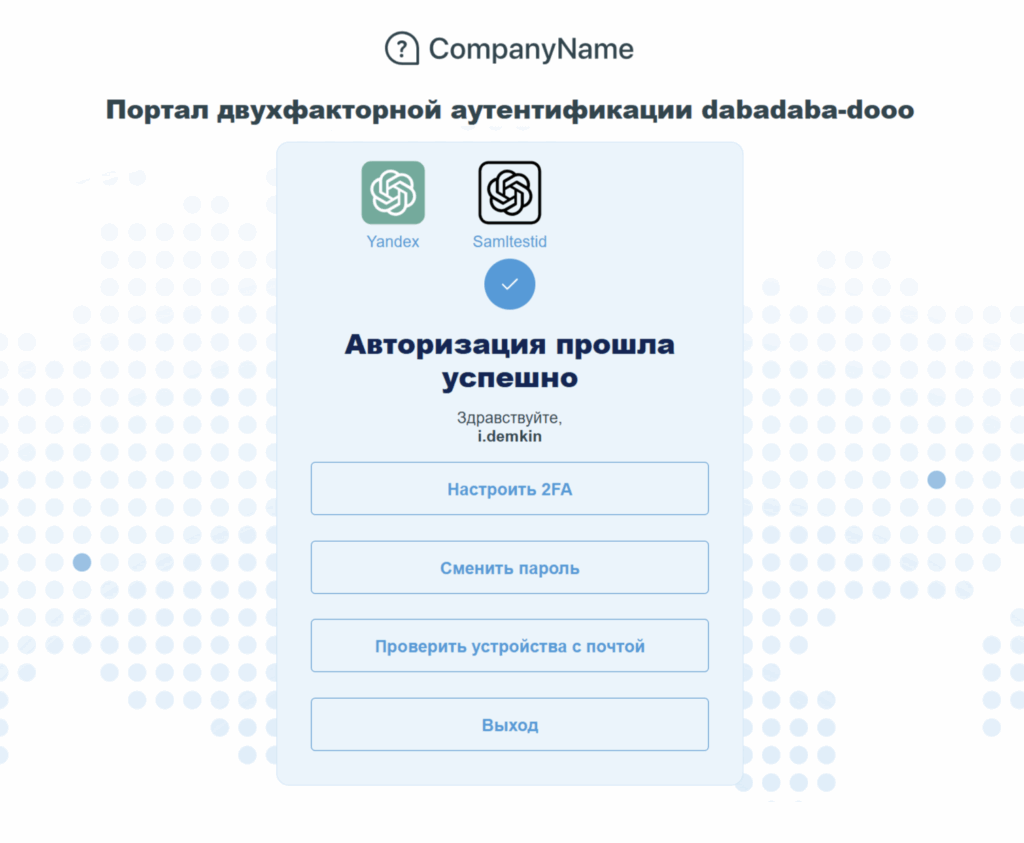
Последнее обновление 24 октября 2025 г.




